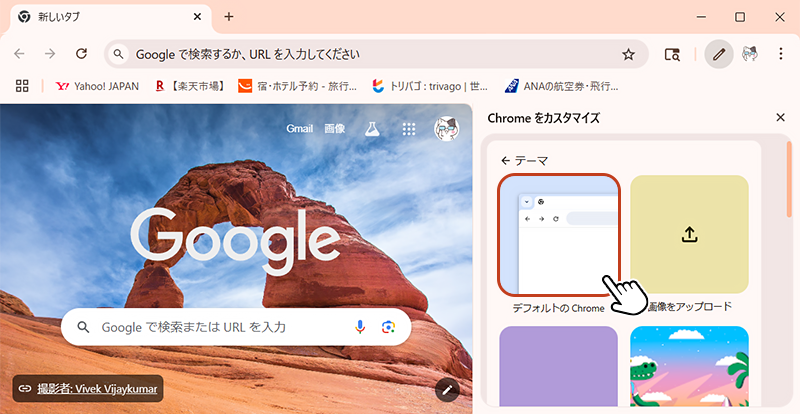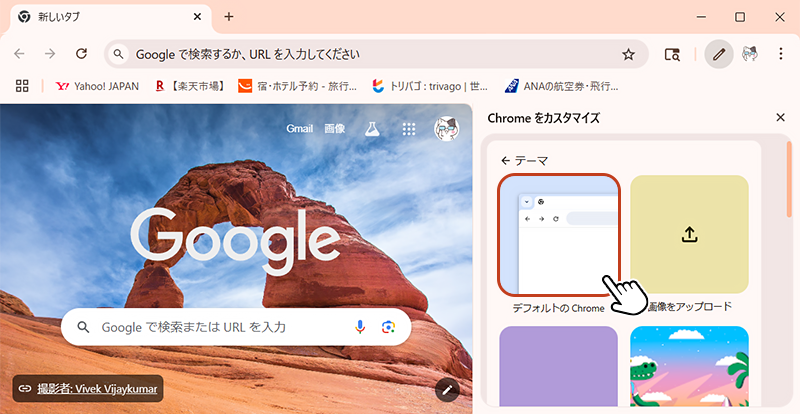おじさん
おじさんChromeのテーマを変更する方法が分かりません。ご教示ください。



テーマの変更はとても簡単です。
それでは、以下の手順に沿って一緒に操作してみましょう。
それでは、以下の手順に沿って一緒に操作してみましょう。
目次
Chromeのテーマとは?
Google Chrome の外観(デザイン)を変更する機能です。壁紙や背景画像を変えるようにカスタマイズできます。
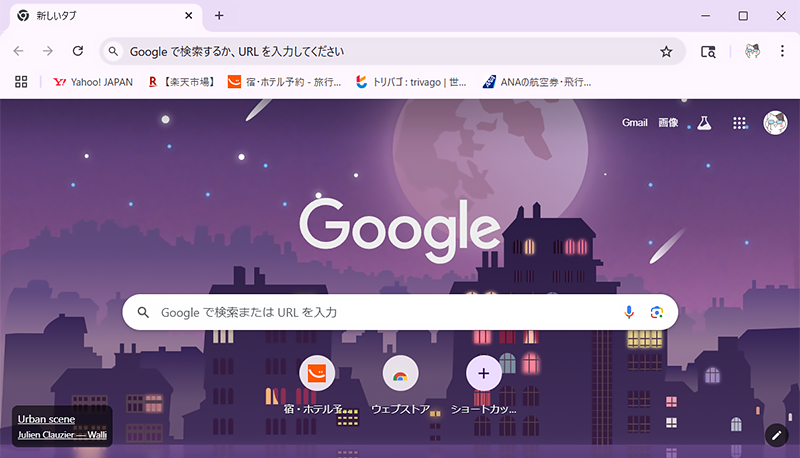
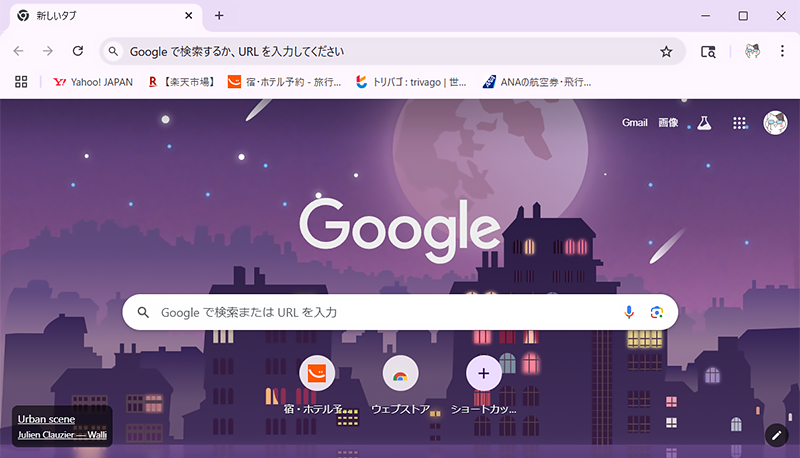
また、ブラウザーの単色カラー(色合いのみ)を変更することもできます。
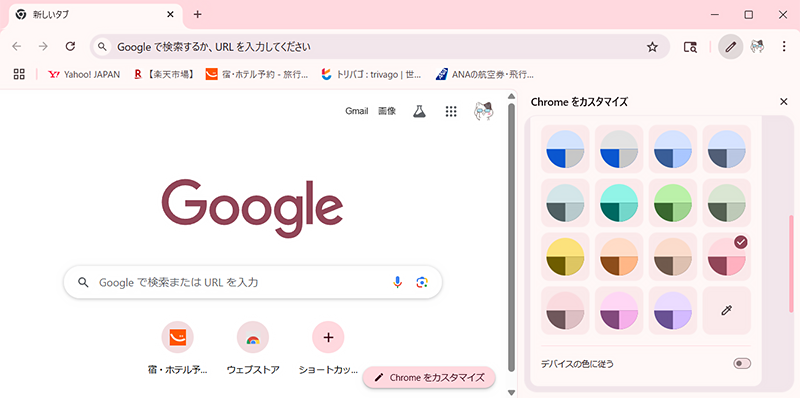
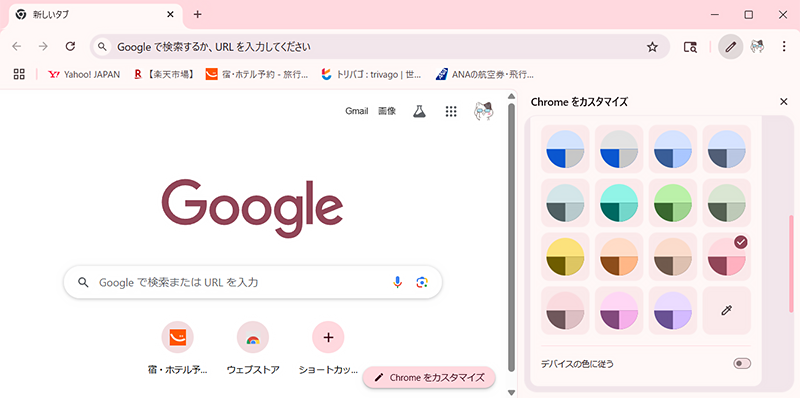
テーマの変更手順
テーマの単色カラーで変更する方法
Chromeを起動して、「Chrome をカスタマイズ」をクリック。
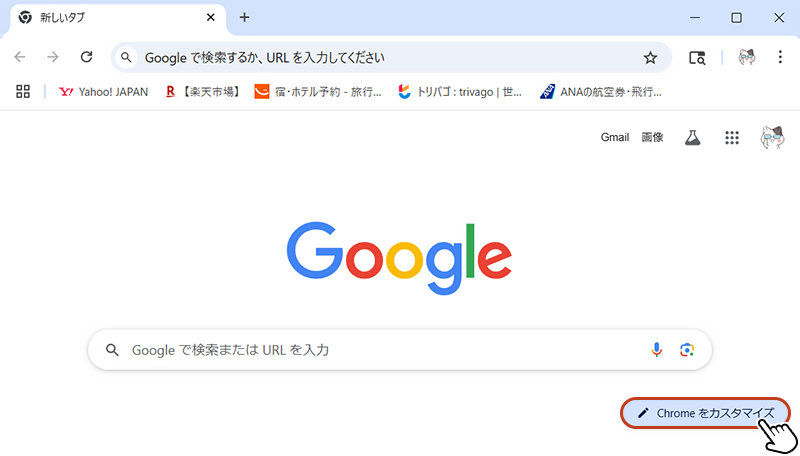
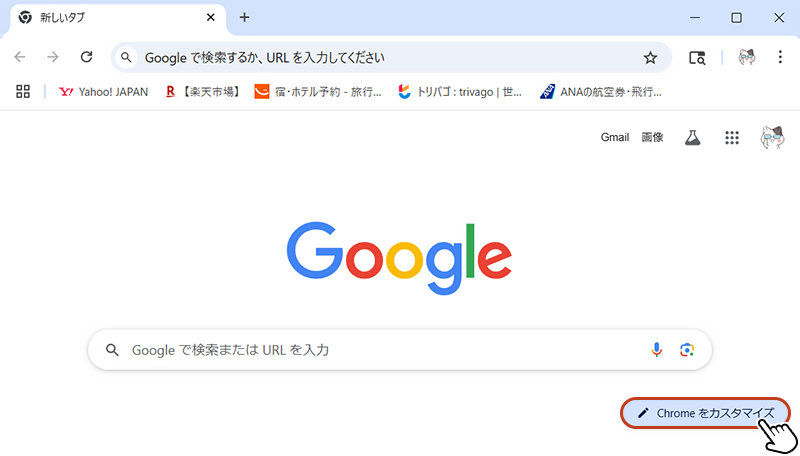
右側のサイドバーにカスタマイズ画面が表示されるので、お好みの「カラーパレット」を選択します。
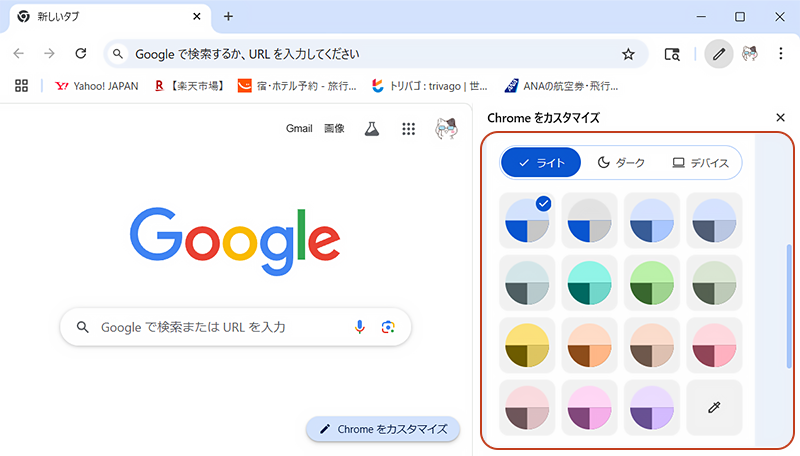
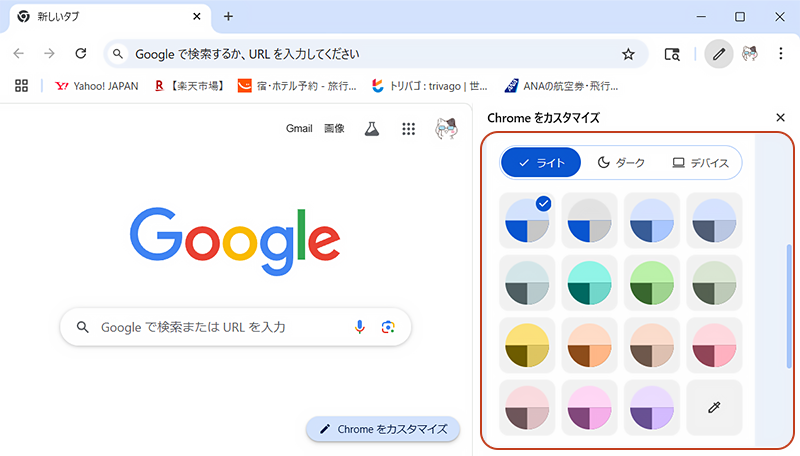
Chrome のテーマに選択した単色カラーが適用されます。
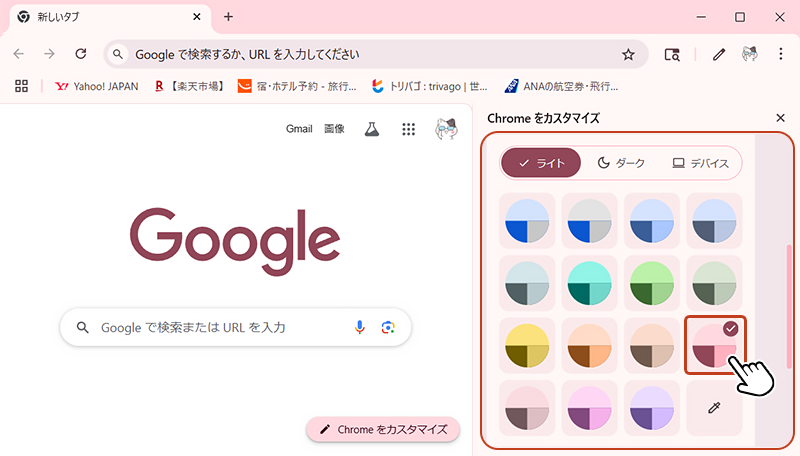
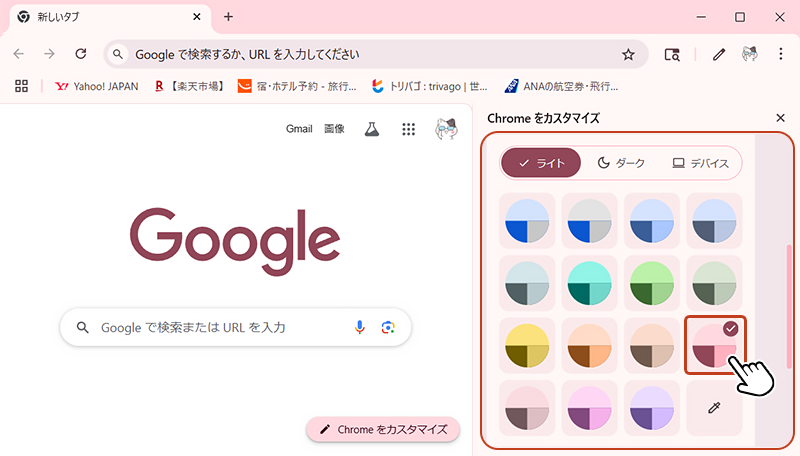
デザインギャラリーからテーマを変更する方法
Chrome を起動して、「Chrome をカスタマイズ」をクリック。
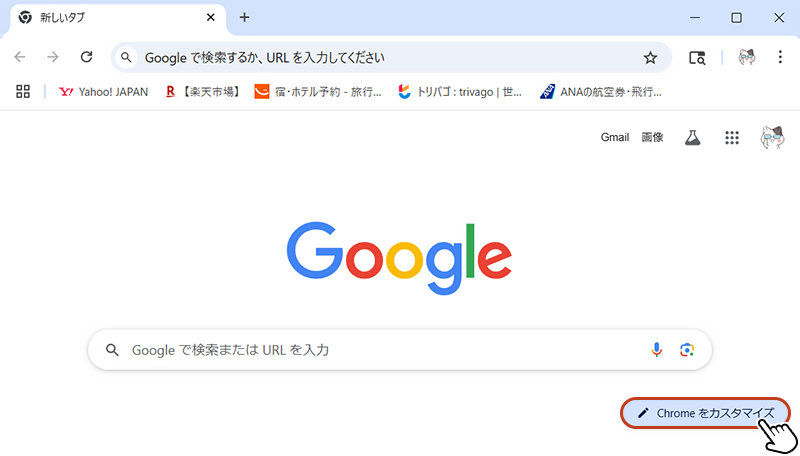
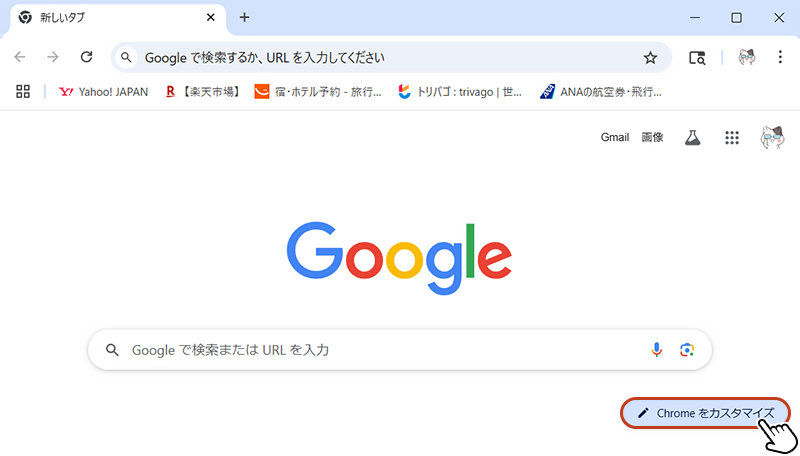
右側のサイドバーにカスタマイズ画面が表示されたら「テーマを変更」をクリックします。
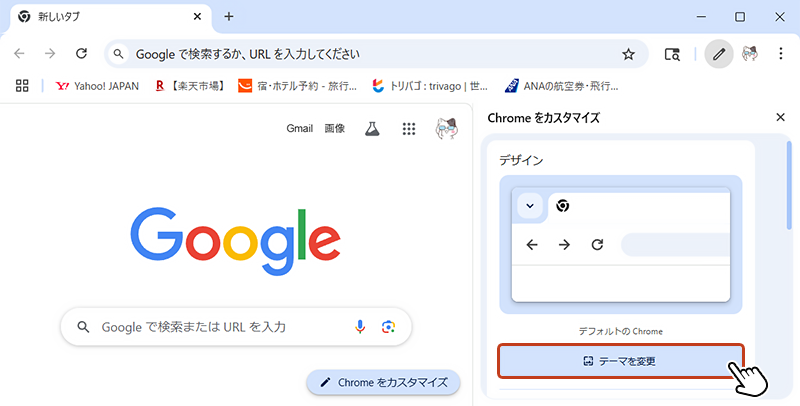
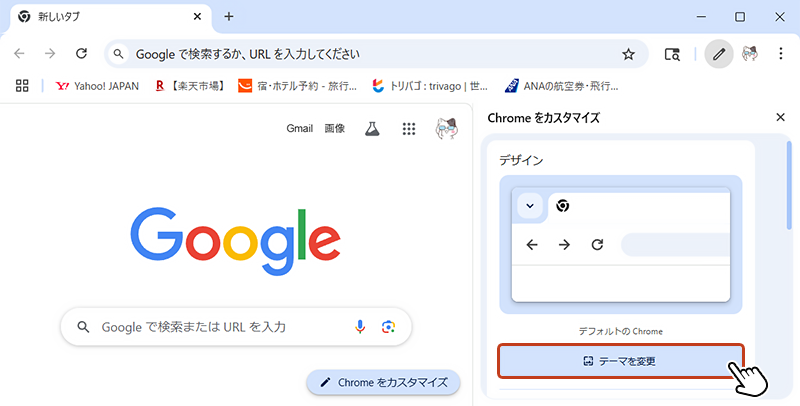
デザインギャラリーの中から、テーマの「デザイン」を選択します。
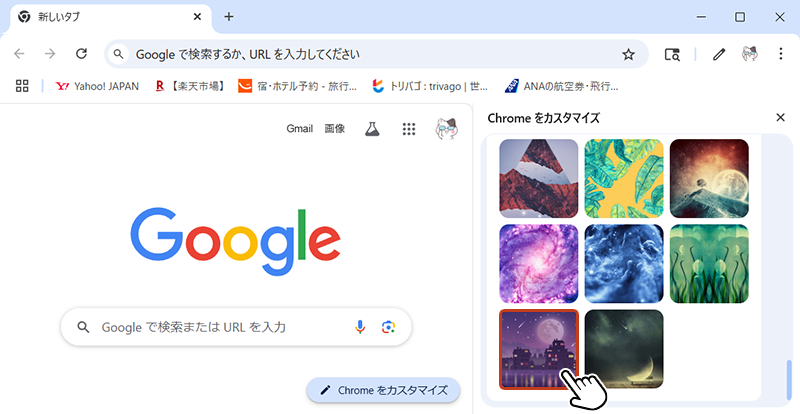
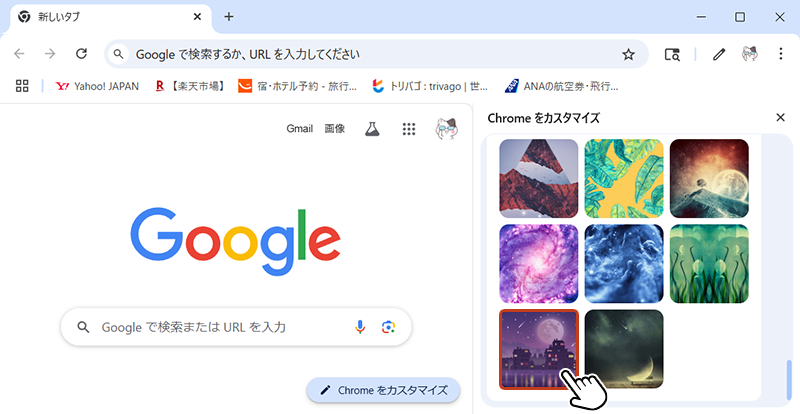
Chrome のテーマに選択したデザインが適用されます。
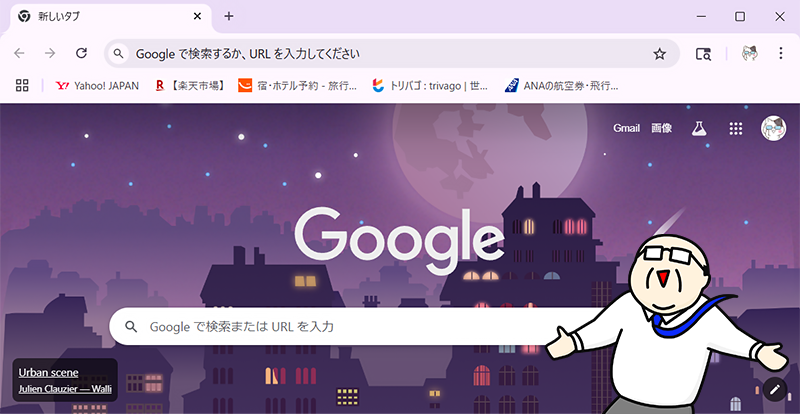
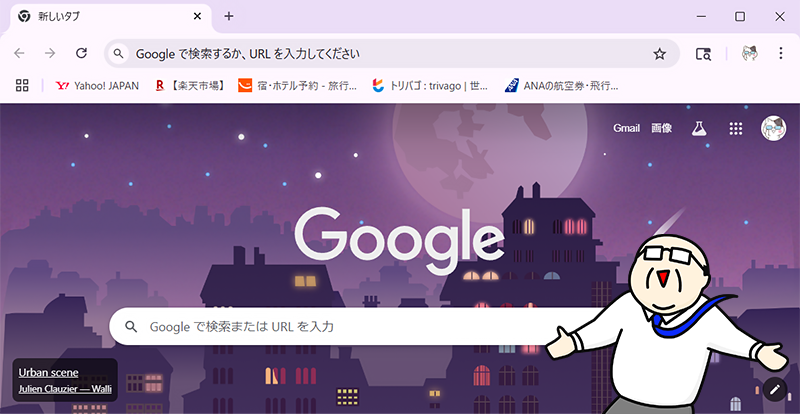
テーマのデザインをダウンロードする



テーマのデザインは、Chromeウェブストアからダウンロードできます。
Chromeウェブストアからテーマをダウンロード
Chrome を起動し、「Chrome をカスタマイズ」をクリック。
右側のサイドバーにカスタマイズ画面が表示されたら「テーマを変更」をクリック。
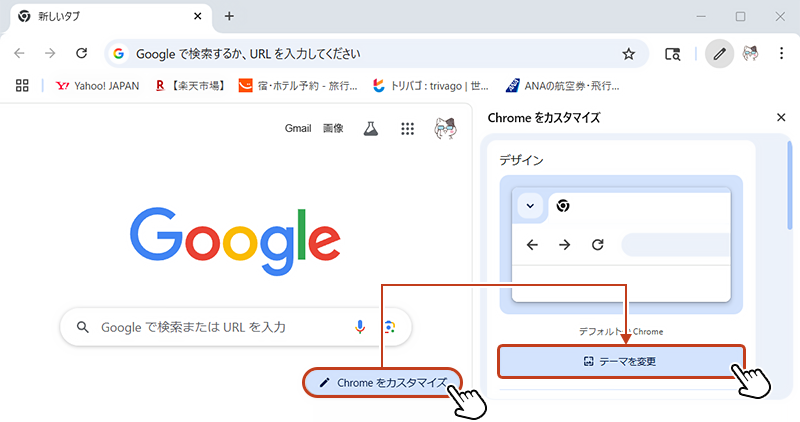
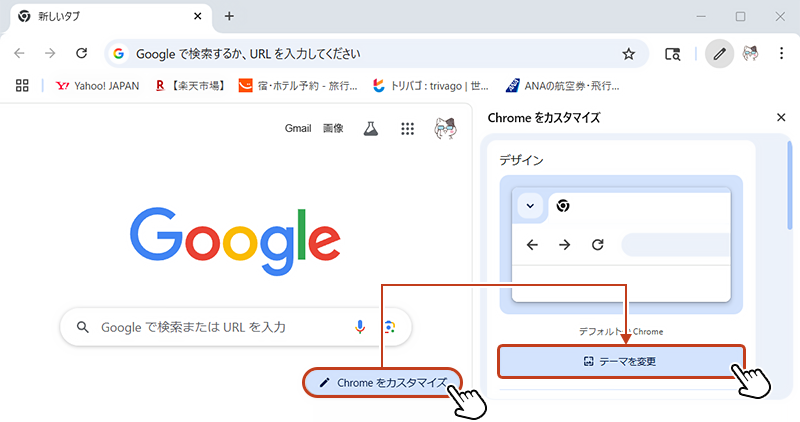
カスタマイズ画面を下スクロールし、「Chrome Web Store」をクリック。
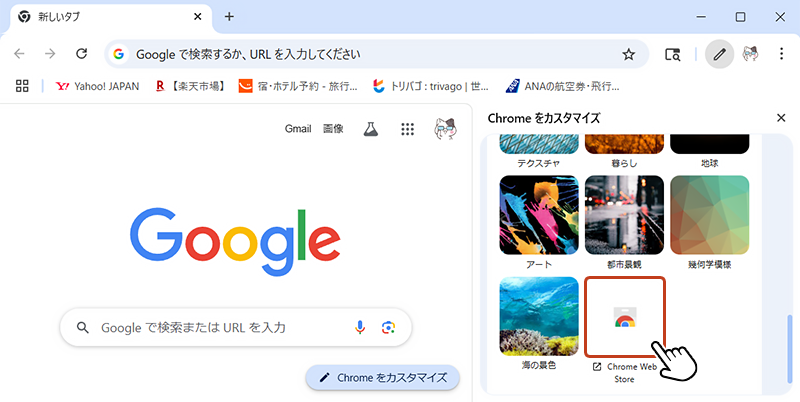
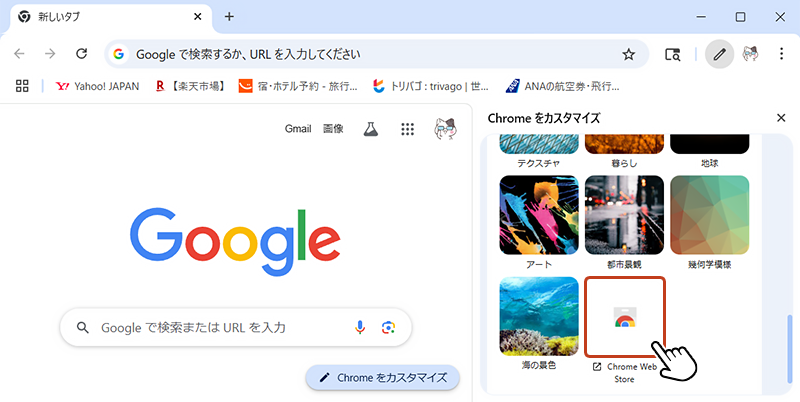
「Chrome ウェブストア」のページが表示されたら、ナビゲーションの「テーマ」をクリック。
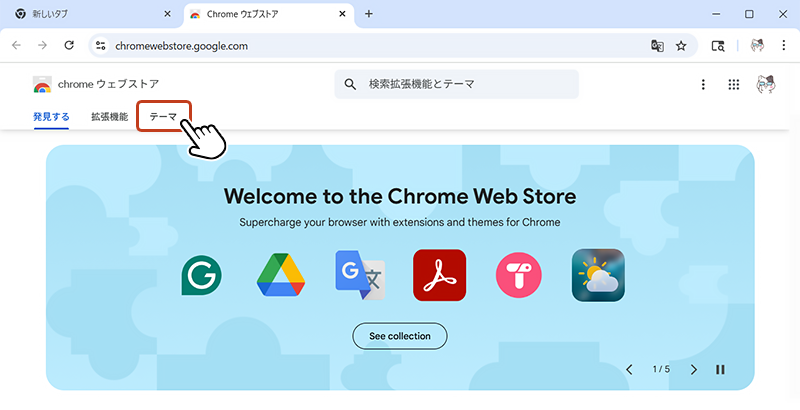
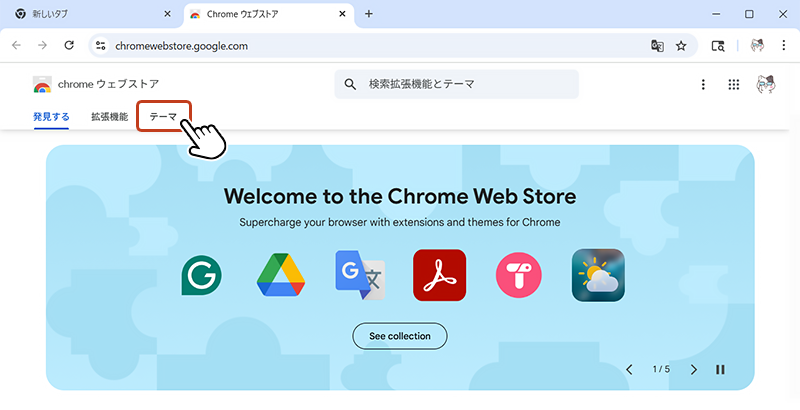
お好みのテーマを選択して、「Chromeに追加」をクリックします。
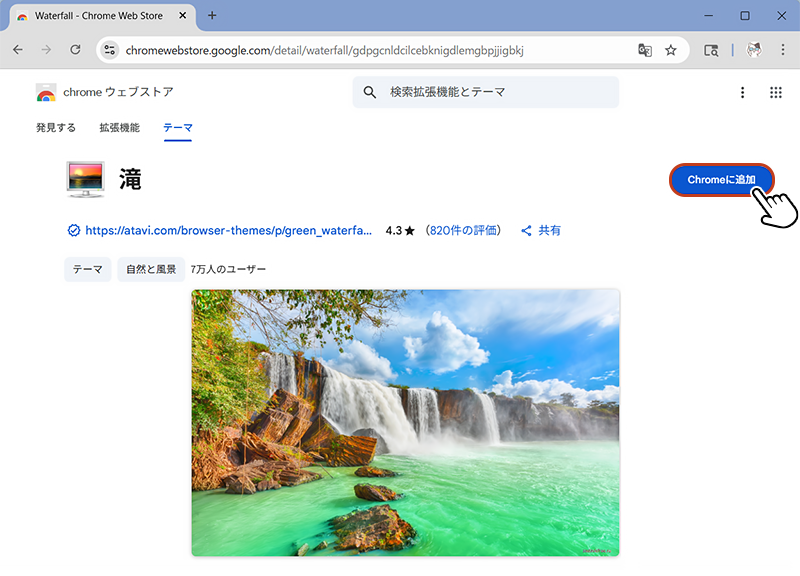
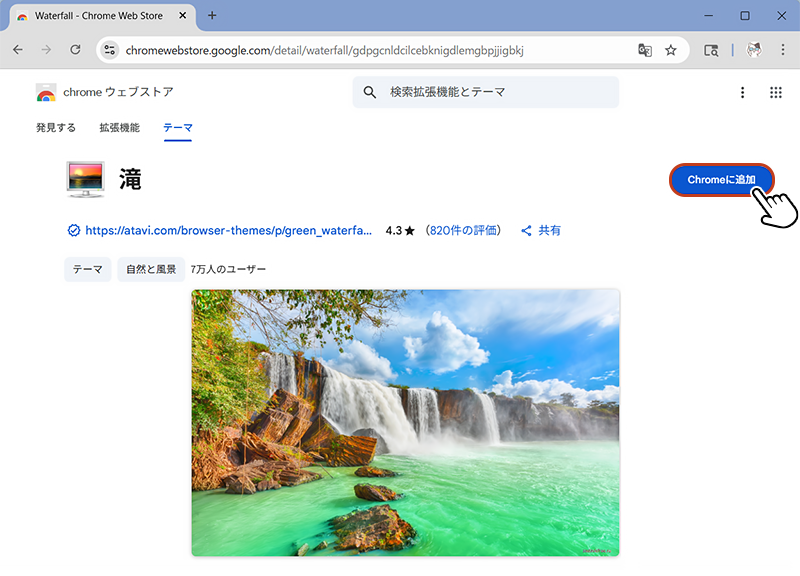
すぐにテーマのデザインがChrome に適用されます。
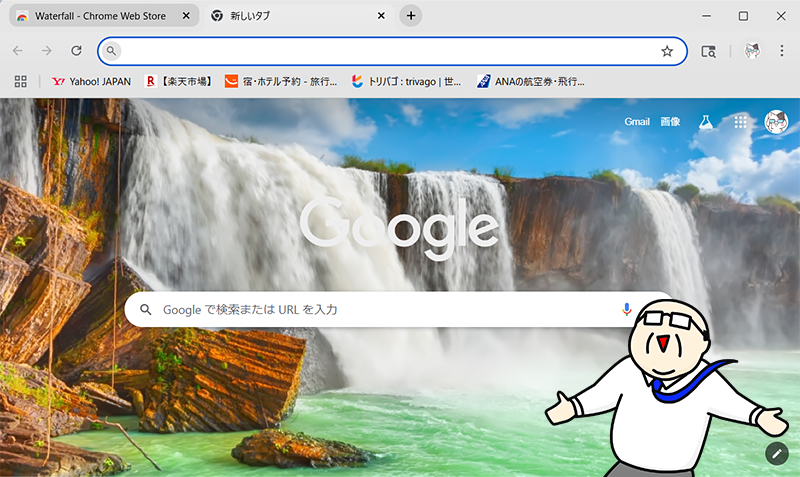
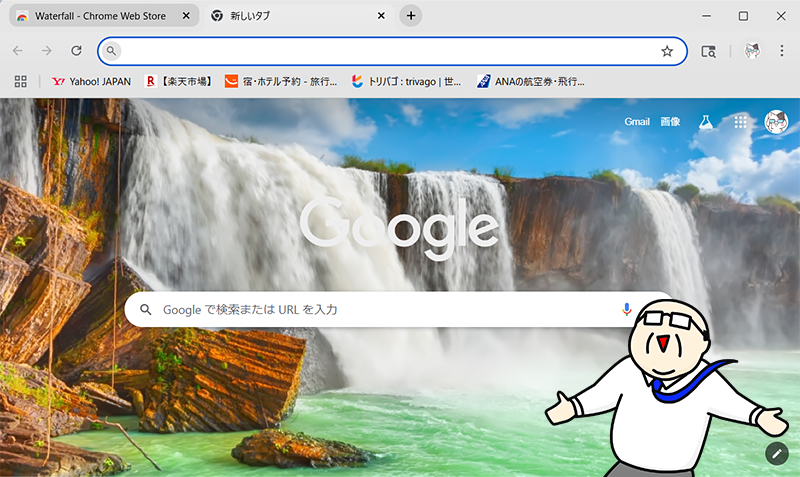
テーマをデフォルト状態に戻す方法



変更したテーマを元の状態に戻すことも簡単にできます。
Chromeを起動して、画面右下に表示されている「アイコン」をクリック。
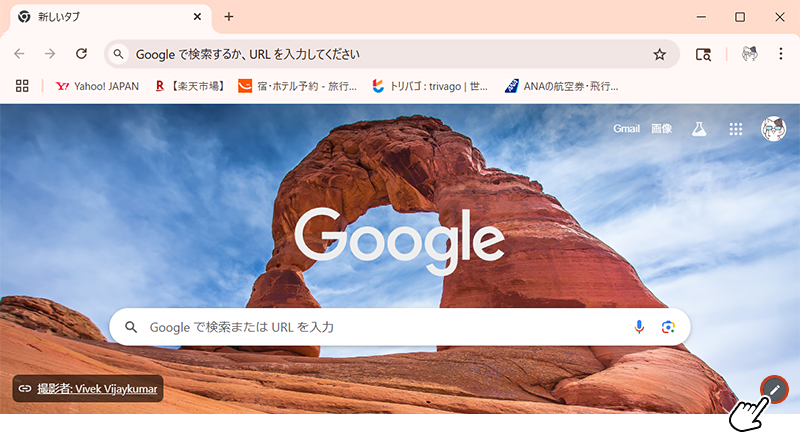
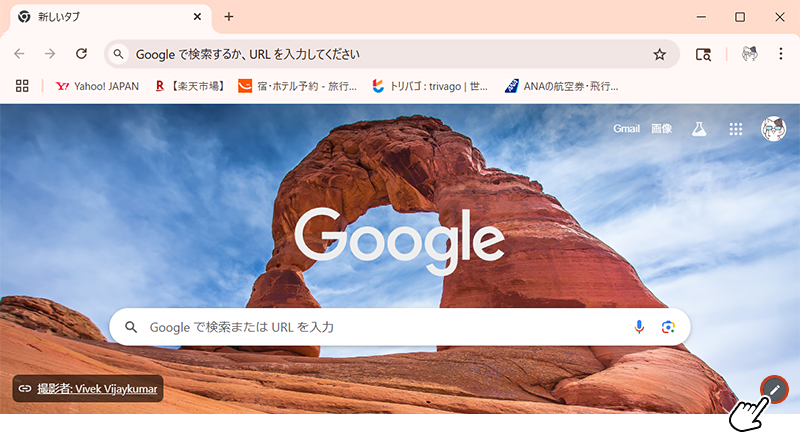
右側のサイドバーにカスタマイズ画面が表示されたら「テーマを変更」をクリックします。
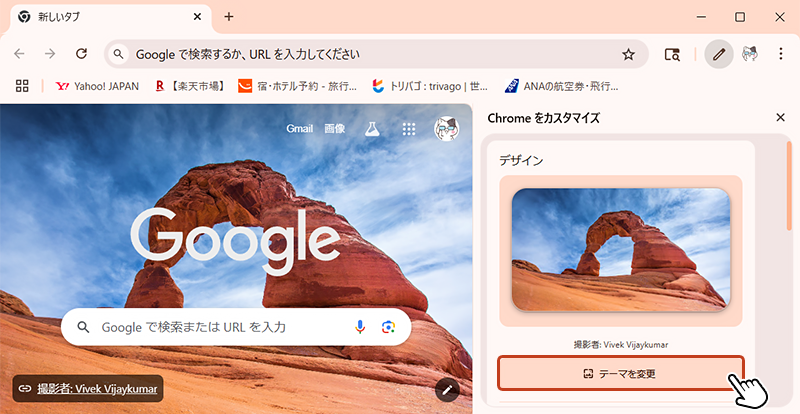
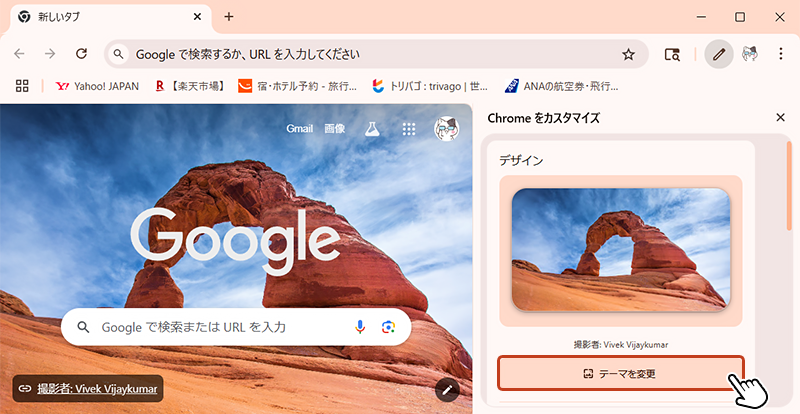
「デフォルトのChrome」をクリックすると、テーマがデフォルト状態に戻ります。